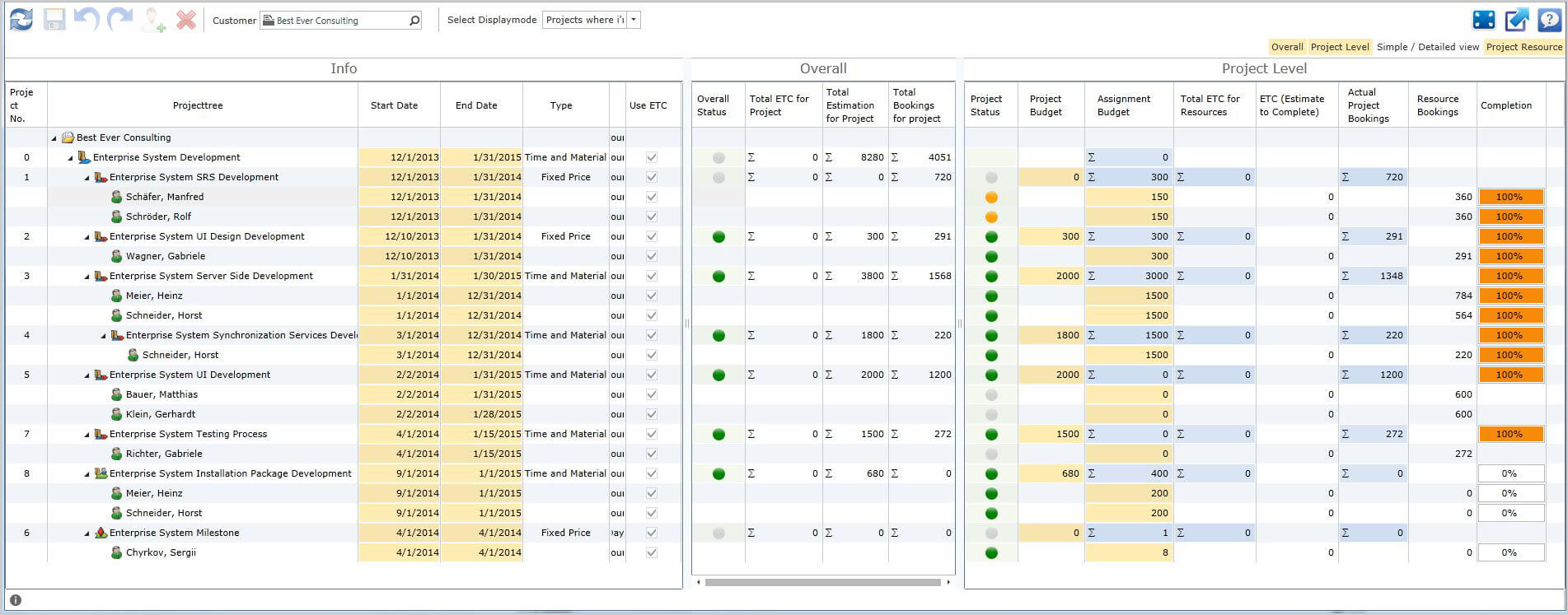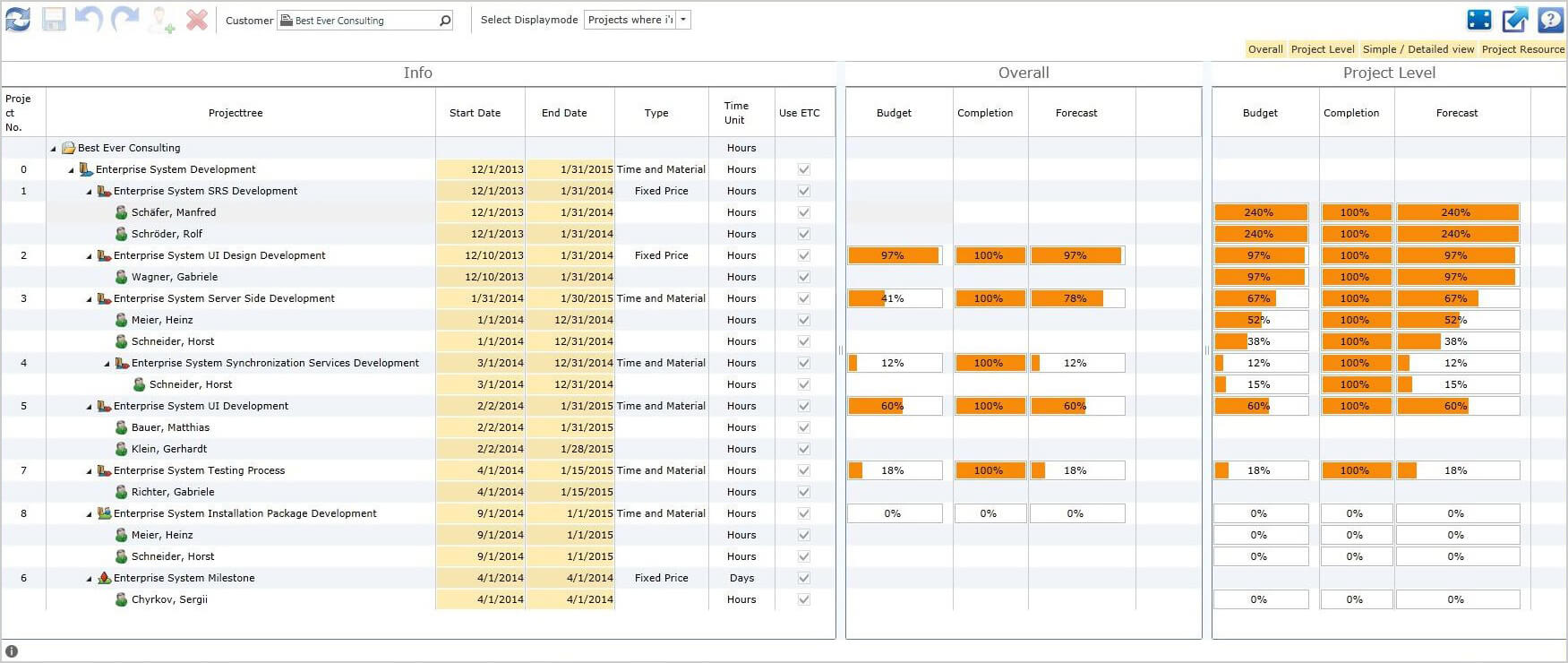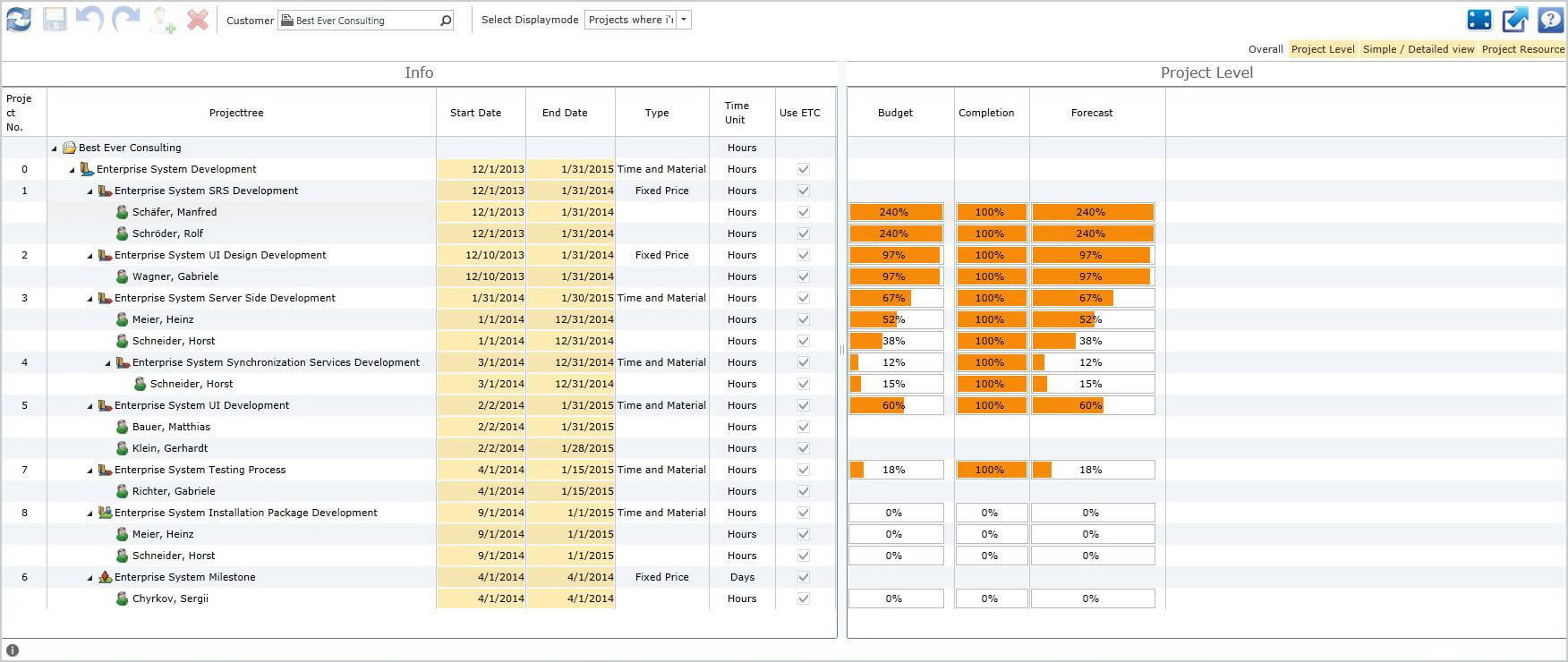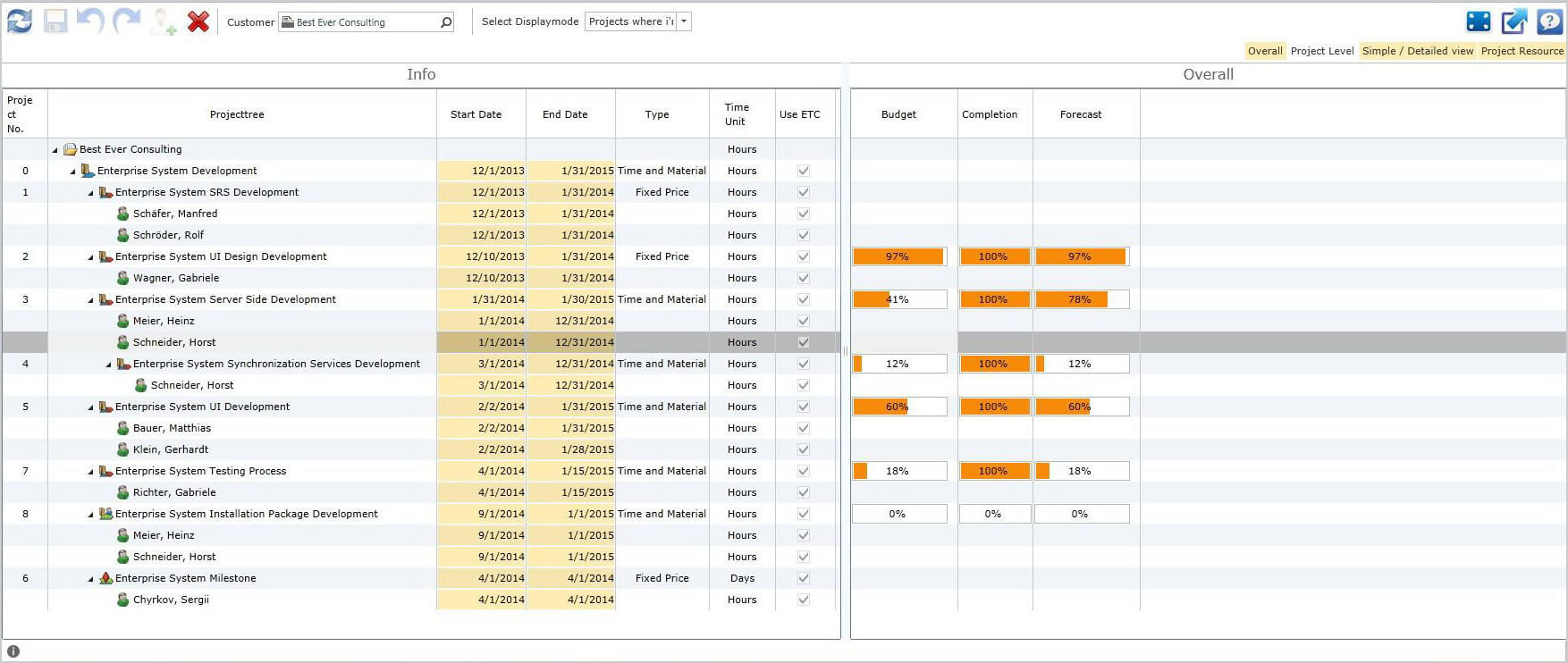en:ProRM Controlling Manager App
Überblick
proRM Controlling Manager App ermöglicht Ihnen einen Überblick über den aktuellen Status all Ihrer Projekte gleichzeitig. Sie können sehen, ob Sie im Rahmen des Budgets bleiben oder dieses bereits überschritten haben sowie die Anzahl der Stunden, die Ihre Mitarbeiter für die Erledigung von Aufgaben benötigen, und wie weit die Projekte vorangekommen sind.
Benutzung der proRM Controlling Manager App
proRM Controlling Manager App ist in drei Abschnitte unterteilt. Dies stellt sicher, dass Sie einen detaillierten Überblick über das gesamte Projekt behalten.
Der linke Abschnitt Info enthält einen Projektbaum mit der Struktur aller Projekte, Unterprojekte und zugeordneten Mitarbeiter. Die Spalte Budget zeigt an, ob das Projekt einschließlich der Teilprojekte noch in einem Budget liegen.
Im mittleren Abschnitt Overall sehen Sie, die Summen aller angezeigten Werte.
Auf der rechten Seite Project Level erhalten Sie eine detaillierte Ansicht des aktuellen Projektstatus, einschließlich Echtzeitdaten aus Mitarbeiterbuchungen. Besonders hilfreich ist die ETC (Geschätzte Zeit bis zur Erledigung) der Mitarbeiter für eine bestimmte Aufgabe. Die ETC hilft Ihnen, Ihre Projekte in einer genaueren und realistischeren Weise zu bewerten, um potenzielle Probleme zu identifizieren, bevor diese auftreten.
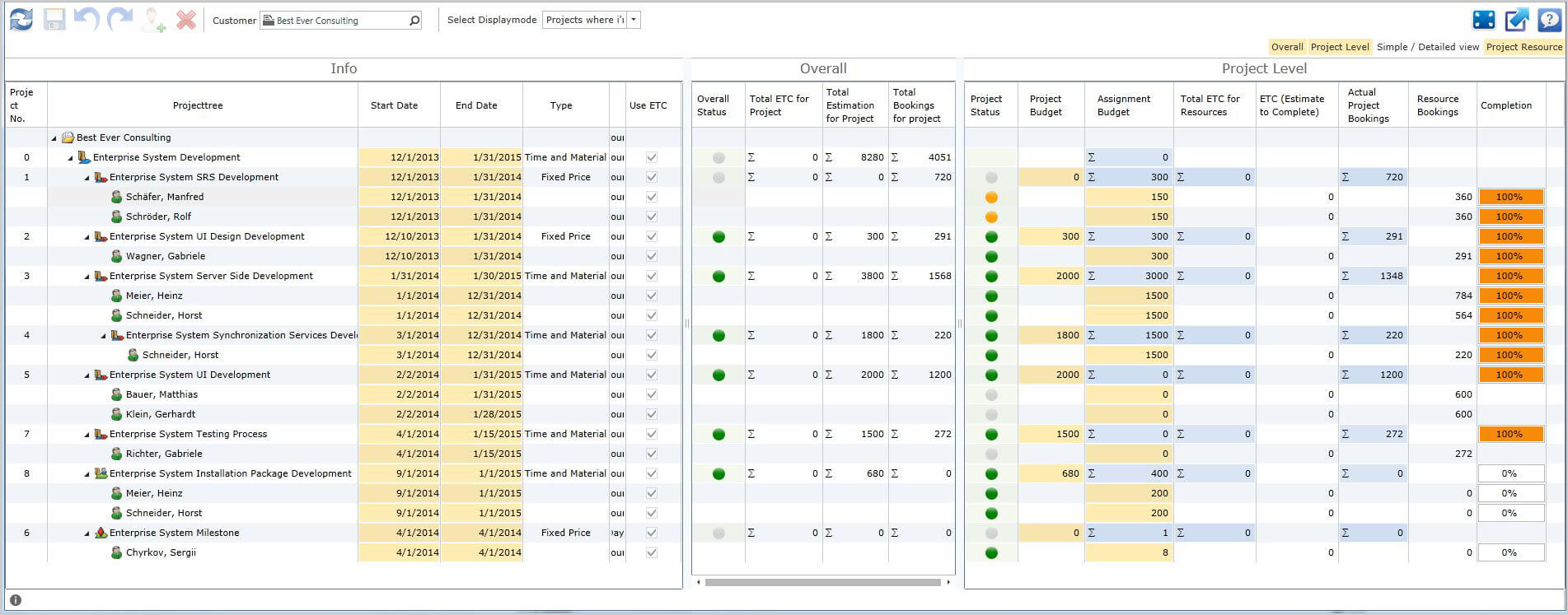
| Feldname: | Beschreibung: |
|---|
| Refresh (Aktualisieren) | Aktualisiert den ausgewählten Zeitraum und zeigt die entsprechenden Daten an |
| Save (Speichern) | Speichert alle in den gelben Feldern vorgenommenen Änderungen |
| Select Customer (Kunde auswählen) | Auswahl des gewünschten Kunden |
| Select Display Mode (Den Anzeigemodus ändern) | Dies kann als „Overall“ (Gesamt), oder als „Project Level“ (Projektebene), als „Simple Detailed View“ (Einzeldetailansicht), als Projektressource oder alles von diesen angezeigt werden. |
| Select View (Ansicht auswählen) | Hier können die Projekte entsprechend ihres Status ausgewählt werden |
| Overall (Gesamt) | Zeigt die vollständigen Projektinformationen |
| Project # | Zeigt die zugehörige Projektnummer an |
| Project Tree (Projektbaum) | Zeigt eine Baumstrukturansicht der Projekte und der jeweiligen Teilprojekte |
| Start Date (Startdatum) | Zeigt das Startdatum der Projekte |
| End Date (Enddatum) | Zeigt das Enddatum der Projekte |
| Overall Staus (Gesamtstatus) | Zeigt an, ob das Projekt noch innerhalb des Budgets liegt |
| Total Estimation for the Project (Gesamtschätzung für das Projekt) | Zeigt den geschätzten Gesamtaufwand für das Projekt (in Stunden) |
| Total ETC for Project (Geschätzte Gesamtzeit bis Erledigung) | Zeigt die geschätzte Zeit für das jeweilige Projekt (in Stunden) |
| Total Bookings for Project (Gesamtbuchungen für Projekt) | Zeigt eine Summe aller aktuellen Buchungen für die von den Mitarbeitern durchgeführten Projekte. |
| Project Level (Projektebene) | Zeigt die Aufgabe in detaillierterer Weise |
| Project Budget | Zeigt an, ob alle Bereiche des Projektes noch innerhalb des Budgets liegen |
| Total Estimation for Assignments (Gesamtschätzung für Zuordnungen) | Zeigt den geschätzten Gesamtaufwand für zugeordnete Ressourcen |
| Estimation for Assignment (Schätzung für zugeordnete Ressource) | Zeigt den geschätzten Aufwand für die jeweilige zugeordnete Ressource |
| Total ETC for Assignments (Geschätzte Gesamtzeit für Zuordnungen) | Zeigt den geschätzten Gesamtaufwand für Mitarbeiter bis zum Abschluss der Zuordnungen |
| ETC (Estimate to Complete) (Geschätzter Abschluss) | Zeigt den geschätzten Aufwand für den Mitarbeiter bis zum Abschluss einer bestimmten Zuordnung |
| Total Employee Bookings (Gesamtmitarbeiterbuchungen) | Zeigt die Gesamtbuchungen des Mitarbeiters für das jeweilige Projekt |
| Employee Bookings (Mitarbeiterbuchungen) | Zeigt die Buchungen des dieser Aufgabe zugewiesenen Mitarbeiters |
| Completion (Abschluss) | Zeigt das Abschlussdatum des Projektes |
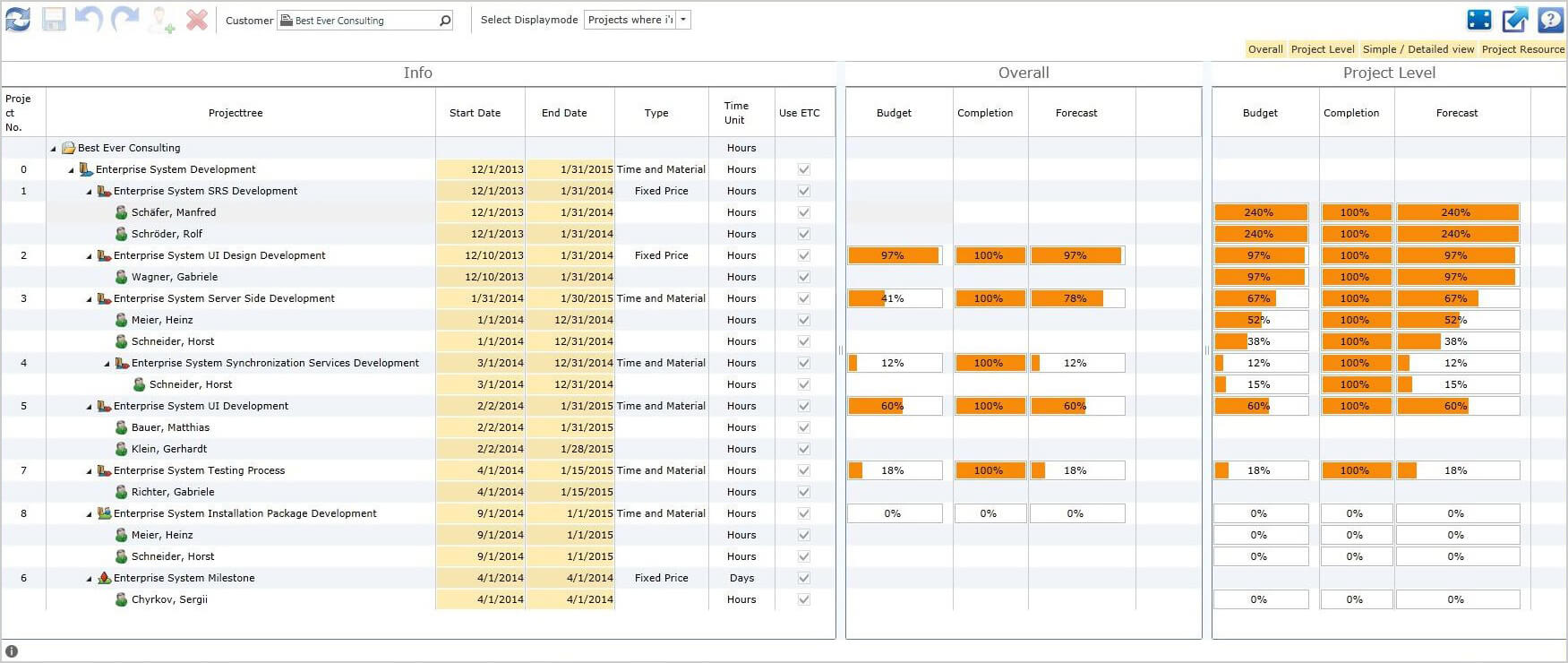
Definitionen
Was bedeutet „Total Estimation for Project“?
Dies ist die Summe aller geschätzten Stunden für das Projekt. Dieser Wert wird während der Projekterstellung durch den Projektmanager angegeben.
Was bedeutet „Total ETC for Project“?
Dies ist die geschätzte Summe aller geschätzten Stunden des Mitarbeiters für alle Aktivitäten im Projekt, in anderen Worten, es ist die Gesamtschätzung, um das gesamte Projekt abzuschließen.
Was bedeutet „Total Bookings for Project“?
Die Summe aller im Projekt von den Mitarbeitern gebuchten Stunden.
Was bedeutet „Project Budget”?
Gibt an, ob das ausgewählte Projekt noch innerhalb des Budgets liegt. Sein Wert kann sich vom „Overall Status“ unterscheiden.
Was bedeutet „Total Estimation for Assignments“?
Dies sind die insgesamt geschätzten benötigten Stunden, um das Projekt einschließlich aller zugeordneten Ressourcen abzuschließen.
Was bedeutet „Estimation for Assignment“?
Hier können Sie sehen, wie viele Stunden der Projektmanager für jede Zuordnung geschätzt hat.
Was bedeutet „ETC“?
ETC (Estimated Time to Complete) gibt an, wie viele Stunden pro Mitarbeiter geplant sind, um die Aufgabe abzuschließen.
Was bedeutet „Total Employee Bookings“?
Hier können Sie sehen, wie viel Zeit jeder Mitarbeiter bereits für das Projekt (und Unterprojekte) gebucht hat.
Was bedeutet „Employee Bookings“?
Hier können Sie die tatsächlichen gebuchten Stunden jedes Mitarbeiters sehen.
Was bedeutet „Completion”?
Dies ist der Projektfortschritt in Prozent. Er kann durch Division der gebuchten Zeit des Mitarbeiters durch die geschätzten Stunden, mit 100 multipliziert, berechnet werden. Kurz gesagt, dies bedeutet, wie viel Zeit für die Aufgabe geschätzt wurde, wie viel Zeit durch den Mitarbeiter geleistet wurde und die Schätzung bis zum Abschluss der Aufgabe.
Prüfung, ob Sie noch im Budget liegen
Es ist unglaublich einfach, auf einen Blick zu erkennen, ob Ihre Projekte im Rahmen des Budgets liegen. Der Budget-Status wird in der Spalte Budget angezeigt. Wenn das Budget-Status grün ist, liegt das Projekt im Rahmen des Budgets. Wenn er gelb ist, haben Ihre Kosten das Budget ausgeschöpft. Und wenn er rot ist, dann übersteigen Ihre Kosten Ihr Budget und es sollten geeignete Management-Maßnahmen unternommen werden.
Prüfung, ob Sie mit Ihren Teilprojekten noch im Budget liegen
Mit einem Blick auf Projekt Status im Abschnitt „Project Level“ erkennen Sie, ob Ihre Teilprojekte im Budget liegen. Es ist wichtig, daran zu denken, dass proRM Controlling Manager App die vorhandenen Ressourcen innerhalb eines Projektes verteilen kann, falls ein Teilprojekt mehr zugeordnete Ressourcen benötigt. Dies bedeutet, dass ein oder mehrere Teilprojekte das Budget überschritten haben (roter Status), während das Hauptprojekt ist immer noch im Rahmen des Budgets (grüner Status) liegt. Diese Situation kann stattfinden passieren, wenn es im Gesamtbudget genügend Puffer für alle Teilprojekte zusammen gibt.
In gelben Felder hervorgehoben
Die in gelb markierten Felder sind veränderbar. Wenn Sie zum Beispiel eine erste Planung von 10 Stunden für eine/n Mitarbeiter/in festlegen, um an einem bestimmten Projekt zu arbeiten und der/die Mitarbeiter/in in seiner/ihrer Buchung durch Eingabe der ETC angibt, dass weitere fünf Stunden benötigt werden, können Sie innerhalb der Anwendung das Feld von 10 auf 15 h ändern.
Einfache/Detaillierte Ansicht
Die Ansicht Simple ist die Standardansicht. Sie ermöglicht es, zu erkennen, ob Ihre Projekte sich im Rahmen des Budgets bewegen. Für detailliertere Informationen, klicken Sie auf die Schaltfläche Simple/Detailed View.
Ein-/Ausblenden des Abschnitts „Overall“
Sie können den Abschnitt Overall ein- oder ausblenden, indem Sie die Schaltfläche „Overall“ aktivieren/deaktivieren.
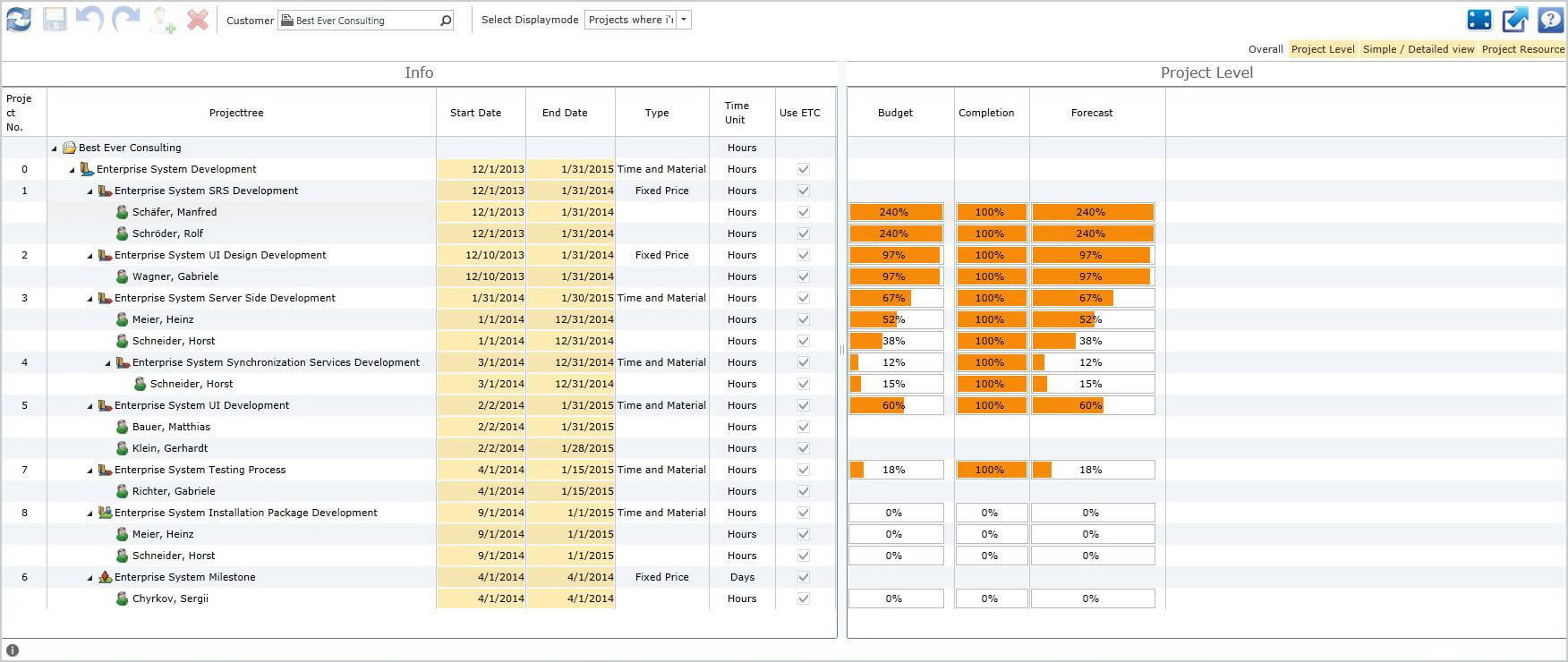
Anzeigen/Ausblenden des Abschnitts „Project Level“
Sie können den Abschnitt Project Level ein- oder ausblenden, indem Sie die Schalftläche „Project Level“ aktivieren/deaktivieren. Dieser Abschnitt zeigt Ihnen detaillierte Informationen über jeden dem Projekt zugewiesenen Mitarbeiter.
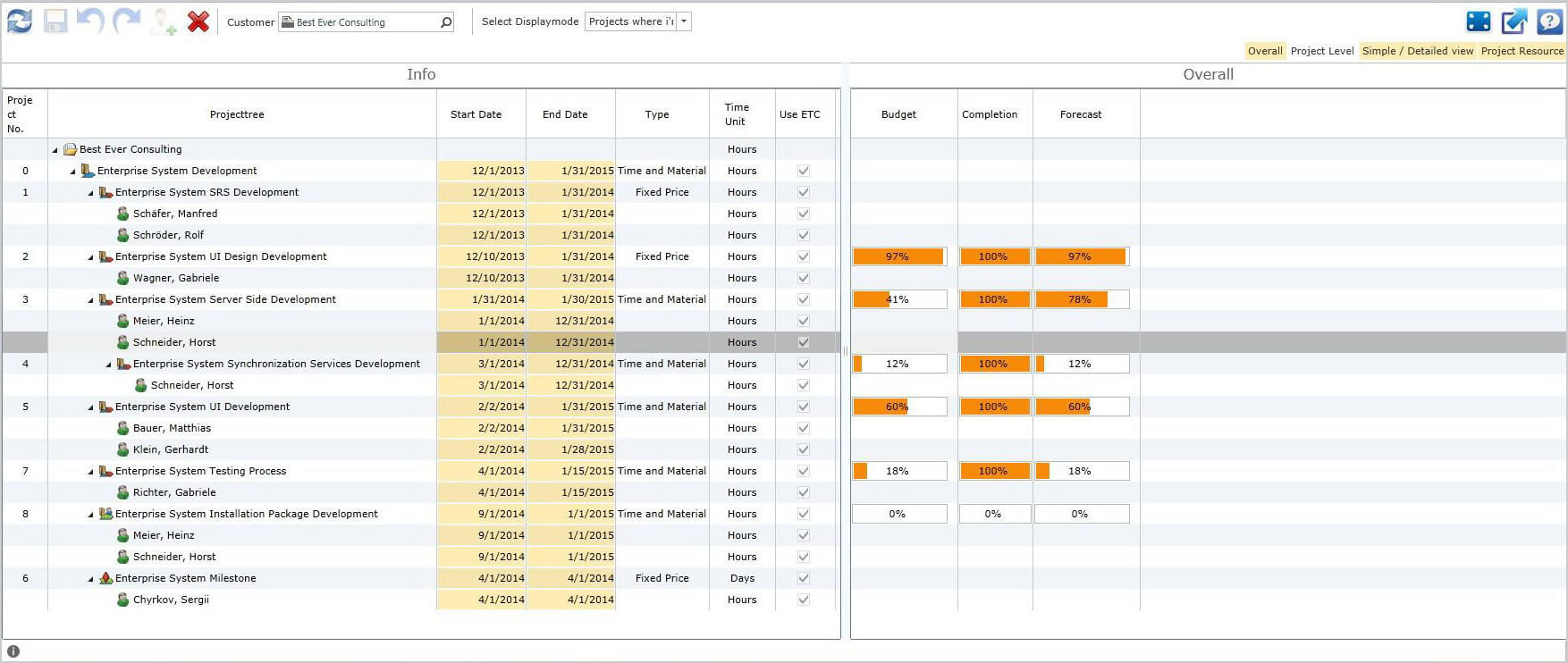
Ein-/Ausblenden von Mitarbeitern
Sie können zugeordnete Mitarbeiter ein- oder ausblenden, indem Sie die Schaltfläche „Assignments“ aktivieren/deaktivieren.
Project Phase Filter (Filter Projektphase)
Sie können Ihre Projekte derart filtern, dass nur Projekte in einer bestimmten Phase angezeigt werden. Standardmäßig ist ”In Progress” voreingestellt, aber Sie können jede verfügbare Projektphase wählen, die Sie wünschen. Daher ist es auch möglich, archivierte Projekte anzuzeigen.